想要管理您的 Gmail 联系人吗?以便您可以轻松地与他们沟通?在本快速指南中,我们将向您展示 4 种在 Gmail 中添加新联系人的简单方法。
将最常用的联系人添加到 Gmail 帐户是提高电子邮件工作效率的好方法。
对于初学者来说,它将使您发送消息变得更加容易。因为 Gmail 会为您记住联系人的电子邮件地址。
它还使您能够存储有关家人、朋友和同事的重要信息,例如生日或电话号码。
最重要的是,您联系人的电子邮件将被列入白名单。这意味着您不必担心这些邮件会被错误地放入垃圾邮件文件夹。
最后,借助 Google 的通用联系人系统,您将能够在所有设备上访问 Gmail 联系人。只要它们与您的 Google 帐户同步即可。
总而言之,使用 Gmail 地址簿可以帮助您实现更多目标。在更短的时间内。并保持您的收件箱精简且井井有条。
但是如何在 Gmail 中创建新联系人呢?出色地。有(至少)4 种方法可以做到这一点。在本文中,我们将介绍如何添加 Gmail 联系人...
1. 如何从收到的电子邮件添加 Gmail 中的联系人
这是在 Gmail 中添加新联系人的最简单方法。您可以通过计算机或手机进行操作。只需 3 个简单步骤即可完成。
第 1 步:登录您的Gmail帐户。
第 2 步:打开您从要添加的联系人处收到的电子邮件。
如有必要,您可以使用 Gmail 搜索栏轻松找到旧电子邮件。
尝试使用此查询,例如:“from: exa1mple@gmail.com ”。这样 Gmail 就会过滤您的电子邮件,仅显示从该电子邮件地址发送的邮件。
您还可以按日期搜索电子邮件。我们编写了完整的指南来帮助您使用 Gmail 搜索过滤器。
第 3 步:打开电子邮件后。单击发件人的个人资料图片(位于电子邮件顶部)。然后点击“添加到联系人”。
2. 如何在 Google 通讯录中创建新的 Gmail 联系人
您还可以通过另一个名为“Google 通讯录”的应用程序在 Gmail 中添加联系人。这是它的工作原理。
电脑端
第 1 步:在您的计算机上,转到Google 通讯录。
第 2 步:点击“创建联系人”(位于左上角)。
第 3 步:选择“创建联系人”。或者,您也可以选择一次“创建多个联系人”。
第 4 步:填写您的联系人详细信息。准备好后,点击“保存”将此联系人添加到您的 Gmail 帐户。
就是这样。您的新联系人现在应该可以在 Google 通讯录中看到。 Gmail 中也是如此。
安卓
您还可以直接从 Android 手机或平板电脑在 Gmail 中添加联系人。以下是具体操作方法。
第 1 步:打开手机上的通讯录应用。然后单击“+”号添加新联系人。该应用程序预装在大多数 Android 手机上。
第 2 步:然后输入您的联系人姓名。以及他们的电子邮件、电话号码或任何其他相关详细信息。
第 3 步:您可以通过点击电子邮件用户名旁边的向下箭头来选择要保存新联系人的 Gmail 帐户。
第 4 步:完成后,点击“保存”按钮。然后,该联系人将自动添加到您的 Gmail 帐户。
但手动在 Gmail 中添加联系人可能有点乏味。特别是如果您想一次创建多个联系人。
因此,如果您遇到这种情况,您可能需要将联系人导入 Gmail。有两种方法可以做到这一点。
3. 如何将联系人从文件导入Gmail
您可以使用 CSV 或 vCard 文件将联系人列表导入 Gmail。这是在 Gmail 中添加多个联系人的最快方法。
第 1 步:转到Google 通讯录。
第 2 步:在左侧菜单中,选择“导入”。
第 3 步:点击“选择文件”。然后在计算机上找到 CSV 或 vCard 文件。
如果您还没有 CSV 文件,您可以轻松创建一个。首先在此处下载免费模板。并输入您的联系方式。
第 4 步:选择文件后,单击“导入”,Google 会自动将这些新联系人添加到您的 Gmail 帐户中。
现在你就得到了它。您可以通过这种方式在 Gmail 中一次导入多个联系人。容易,对吧?
但是,请记住,Google 不允许您一次导入超过 3,000 个联系人。
您可以通过将联系人拆分为多个 CSV 来解决此限制。
4. 如何从其他 Gmail 帐户导入联系人
想要从另一个 Gmail 帐户导入您的联系人吗?您只需点击几下即可完成此操作。方法如下⤵️
第 1 步:首先,您需要从旧 Gmail 帐户导出联系人。为此,请转至Google 通讯录。
第 2 步:然后,点击右上角的“导出”。
第 3 步:选择您要导出的联系人。在“导出为”下,选择“Google CSV”。然后单击“导出”。
第 4 步:单击您的个人资料图片。退出您的帐户。然后返回 Google 通讯录。这次,使用您的其他 Gmail 帐户登录。
第 5 步:点击“导入”。然后选择您之前下载的文件,将您的 Gmail 联系人导入到此帐户中。
全做完了。您已成功从另一个 Gmail 帐户导入联系人。您现在可以根据需要编辑这些联系人。
如需帮助可点击网站右上方群链接,加入QQ群寻求帮助

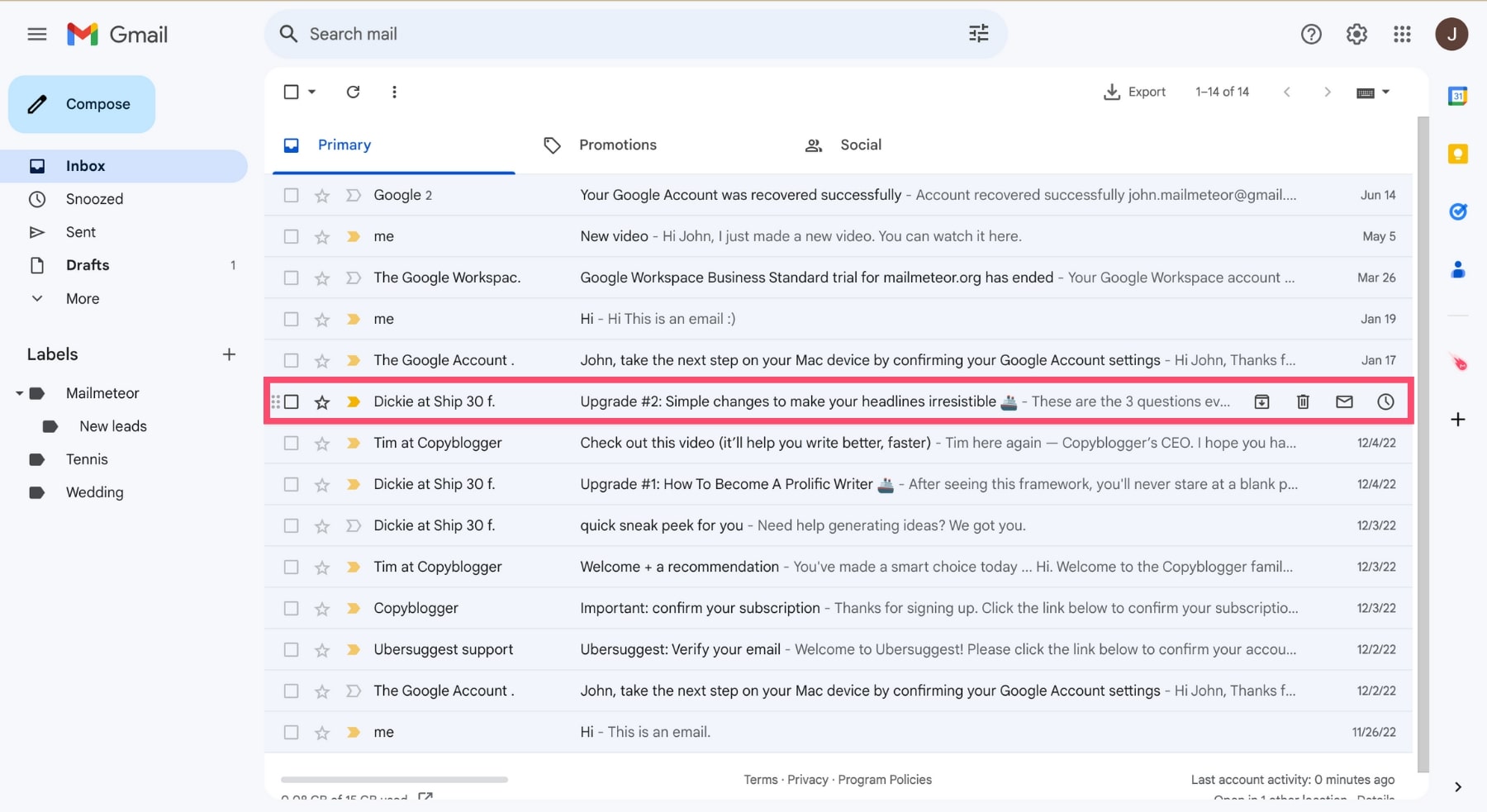
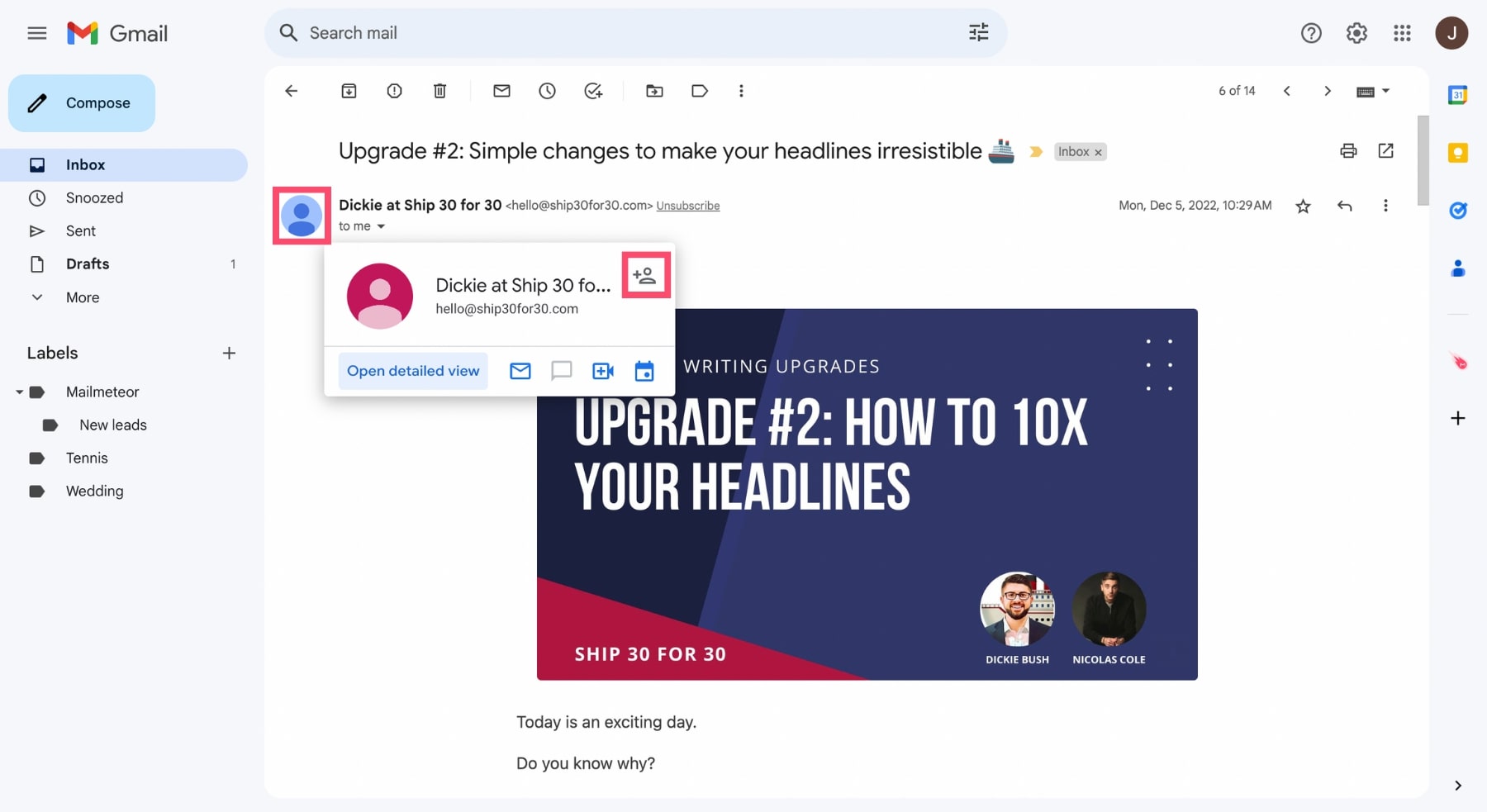
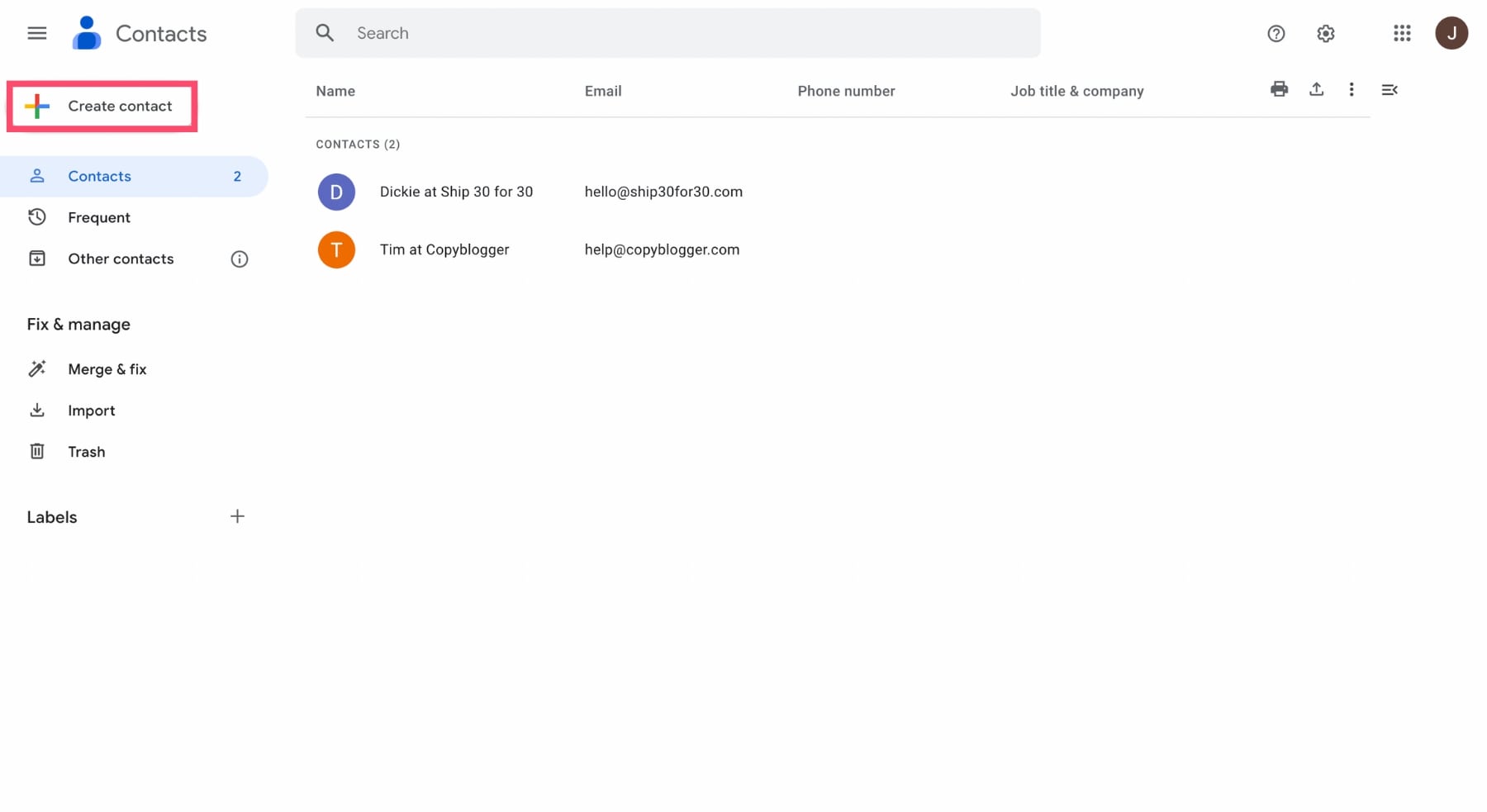
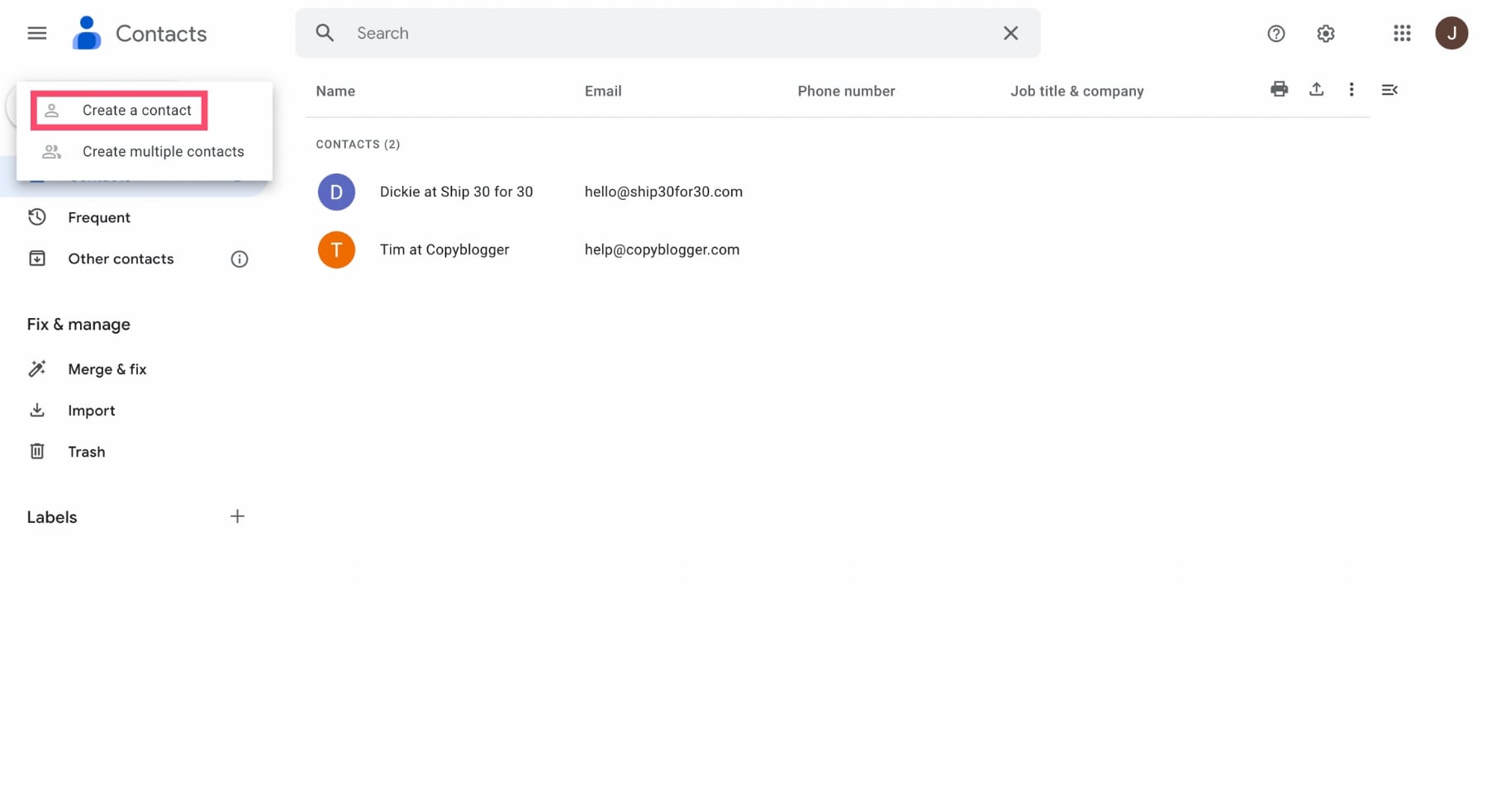
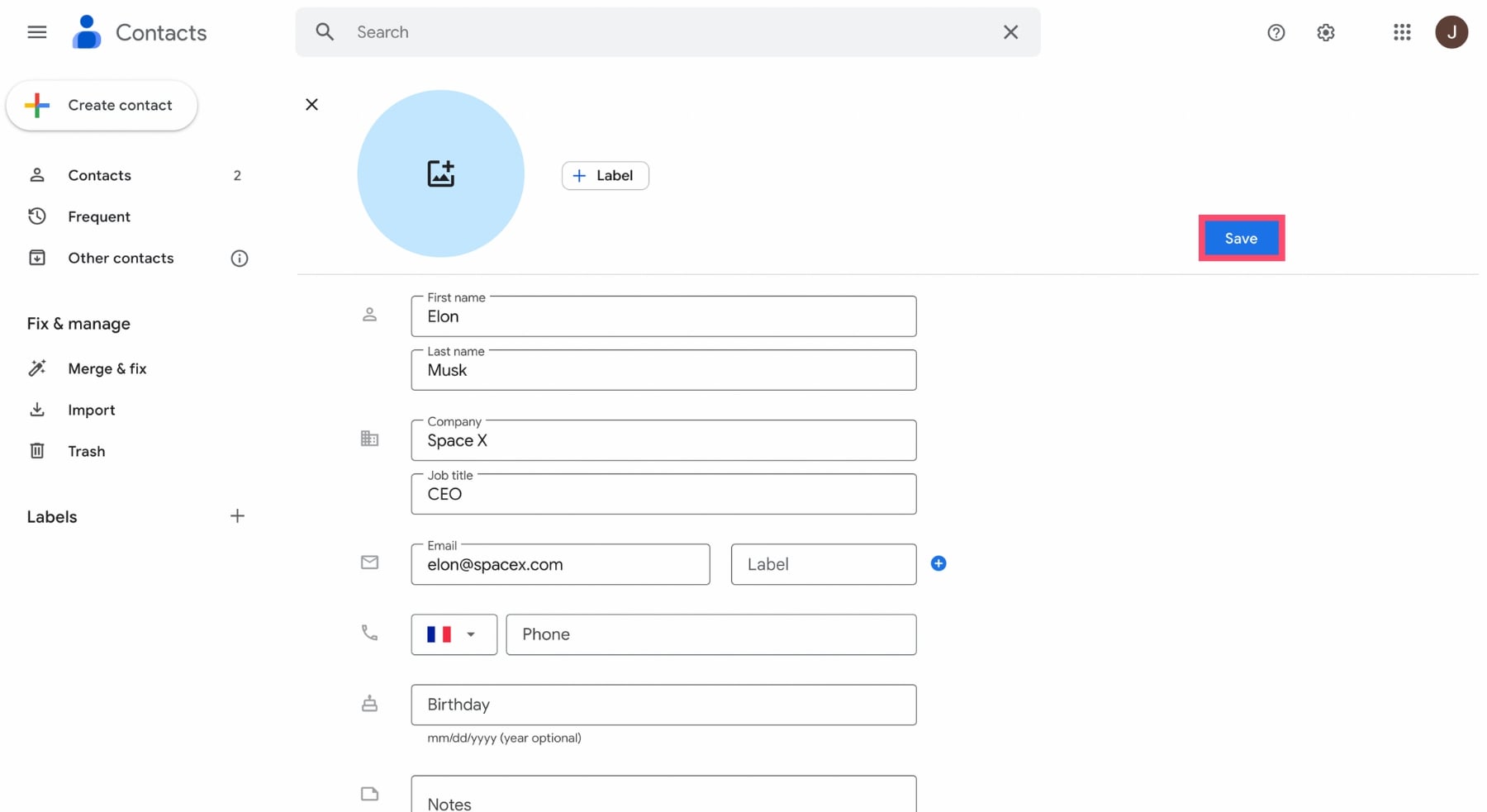
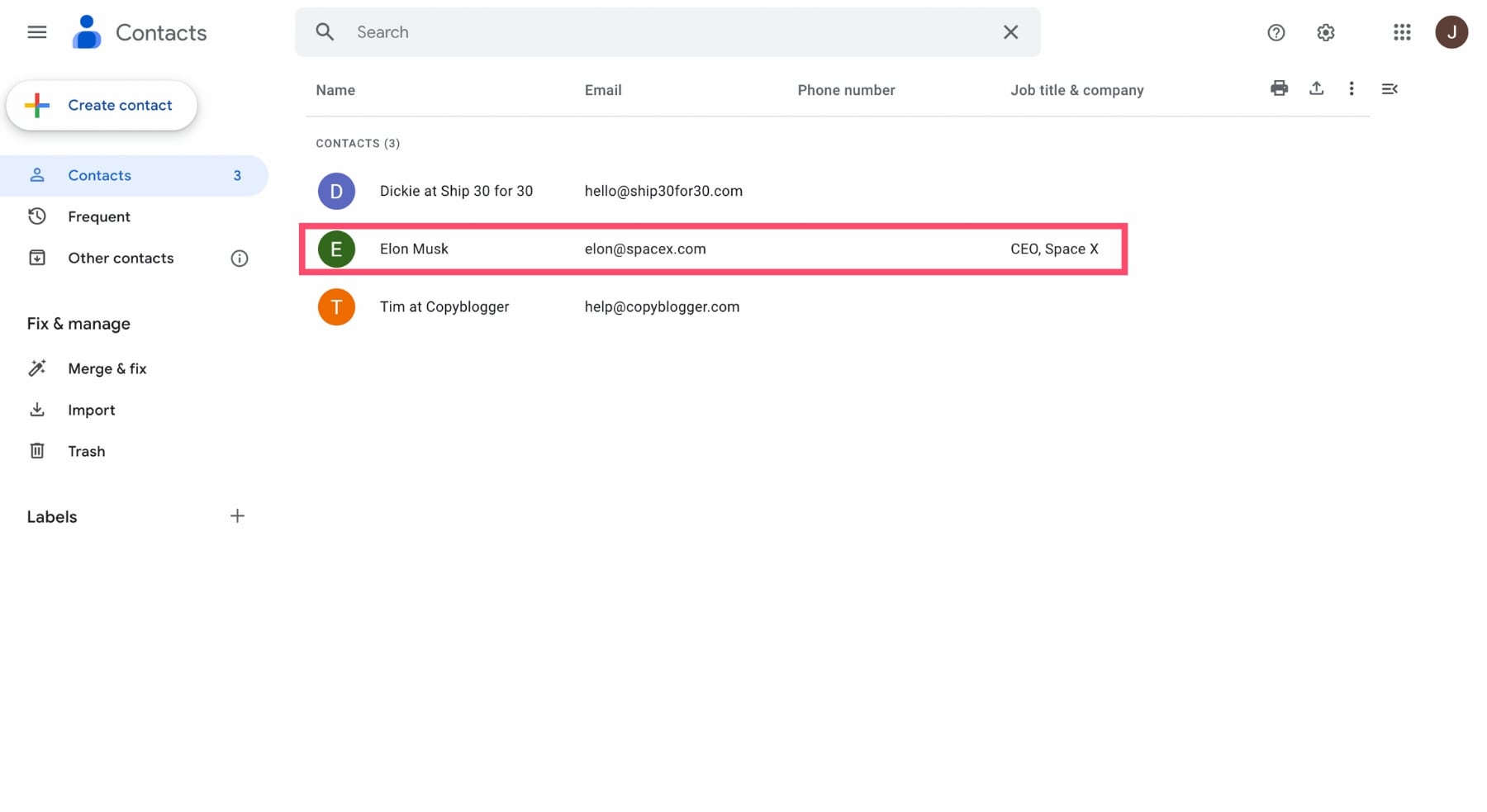

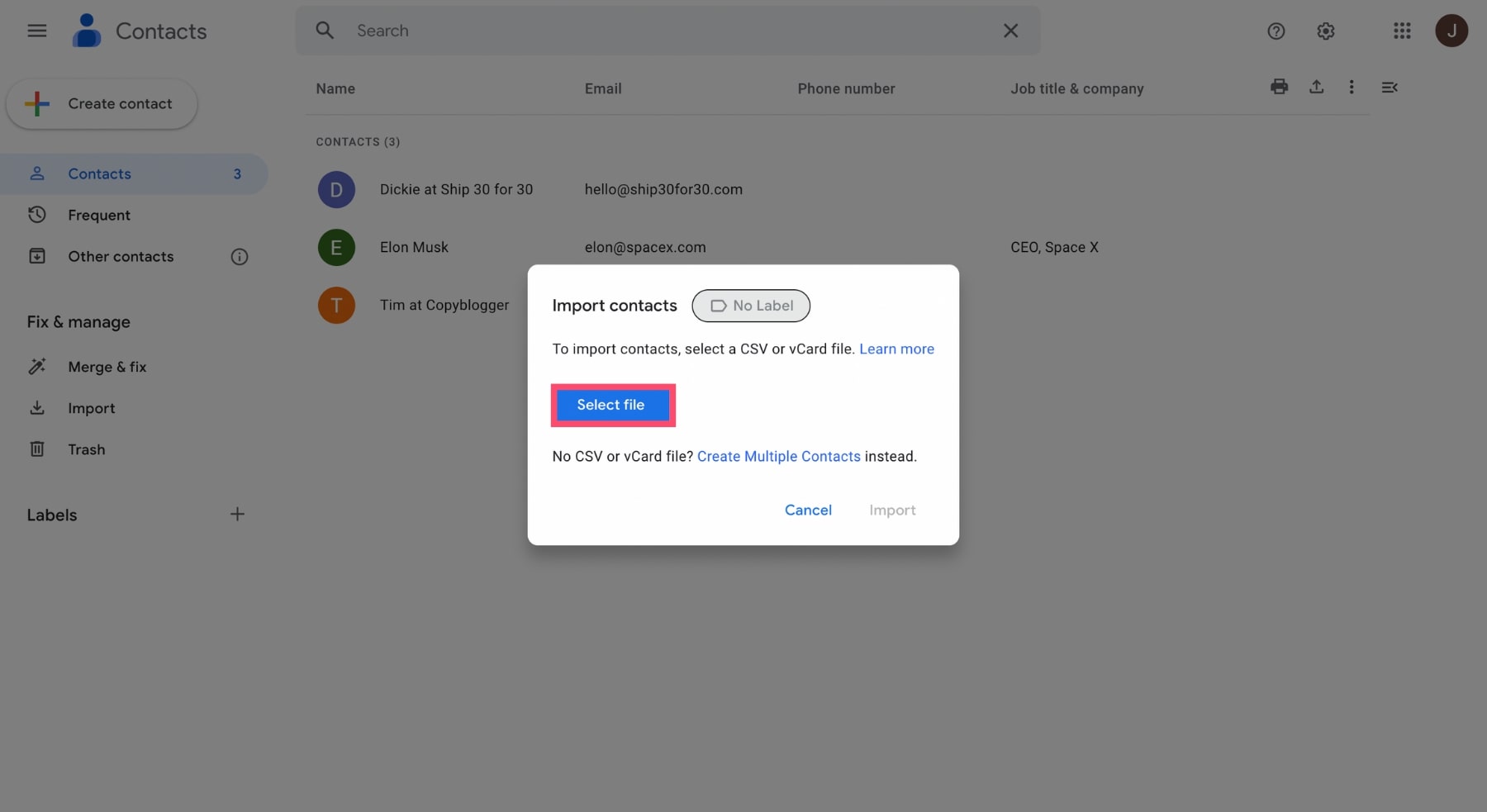
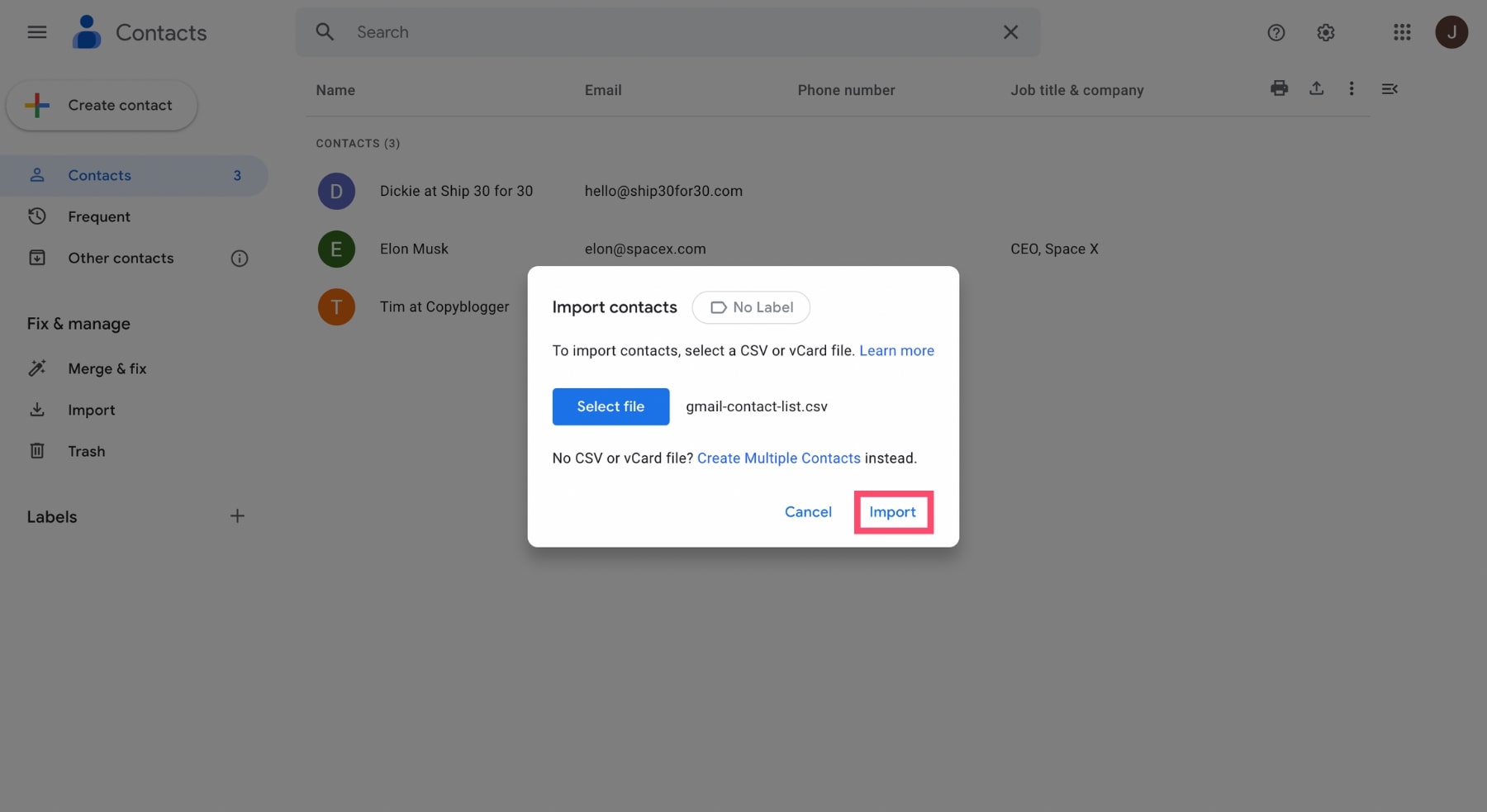
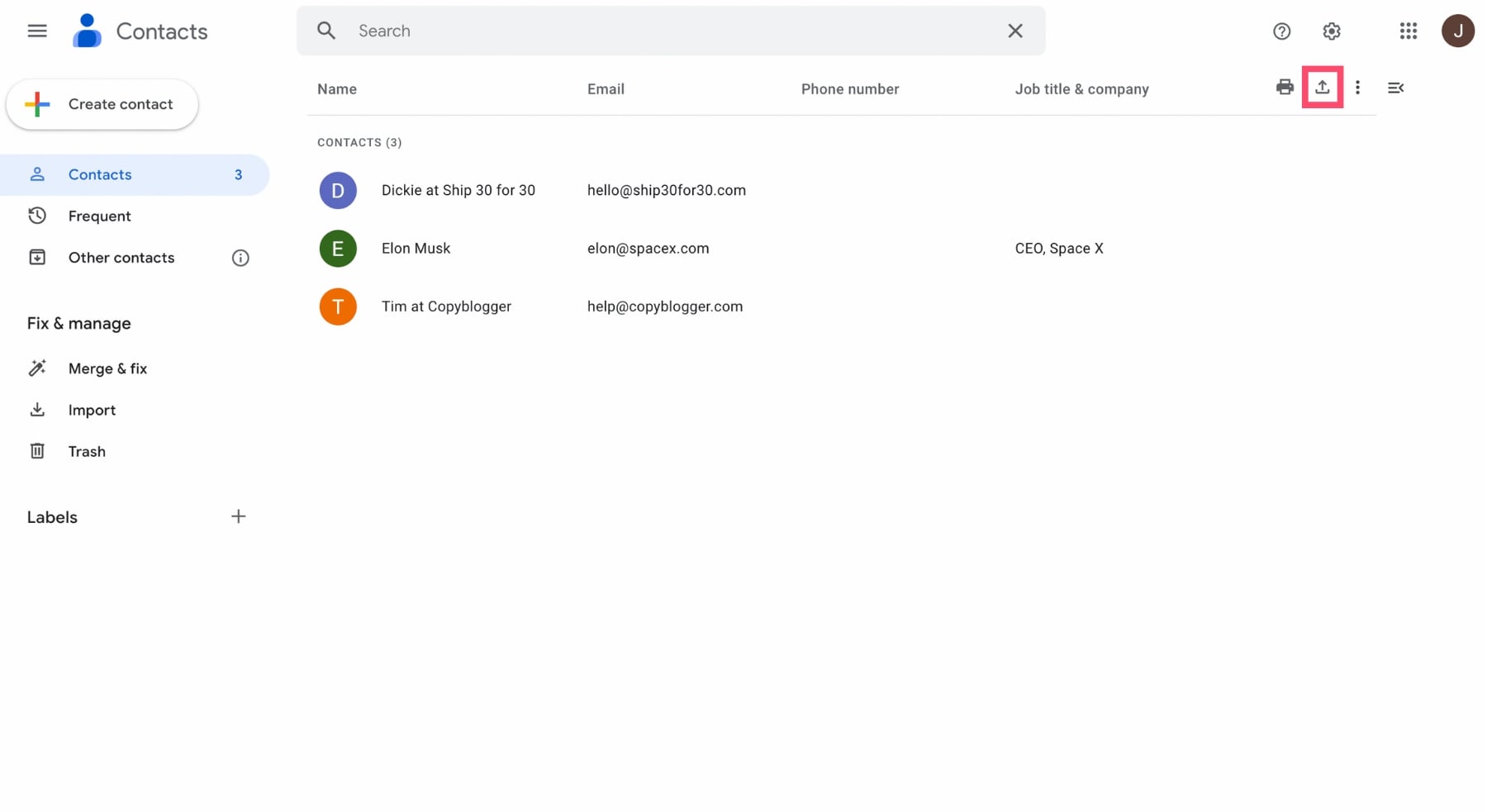
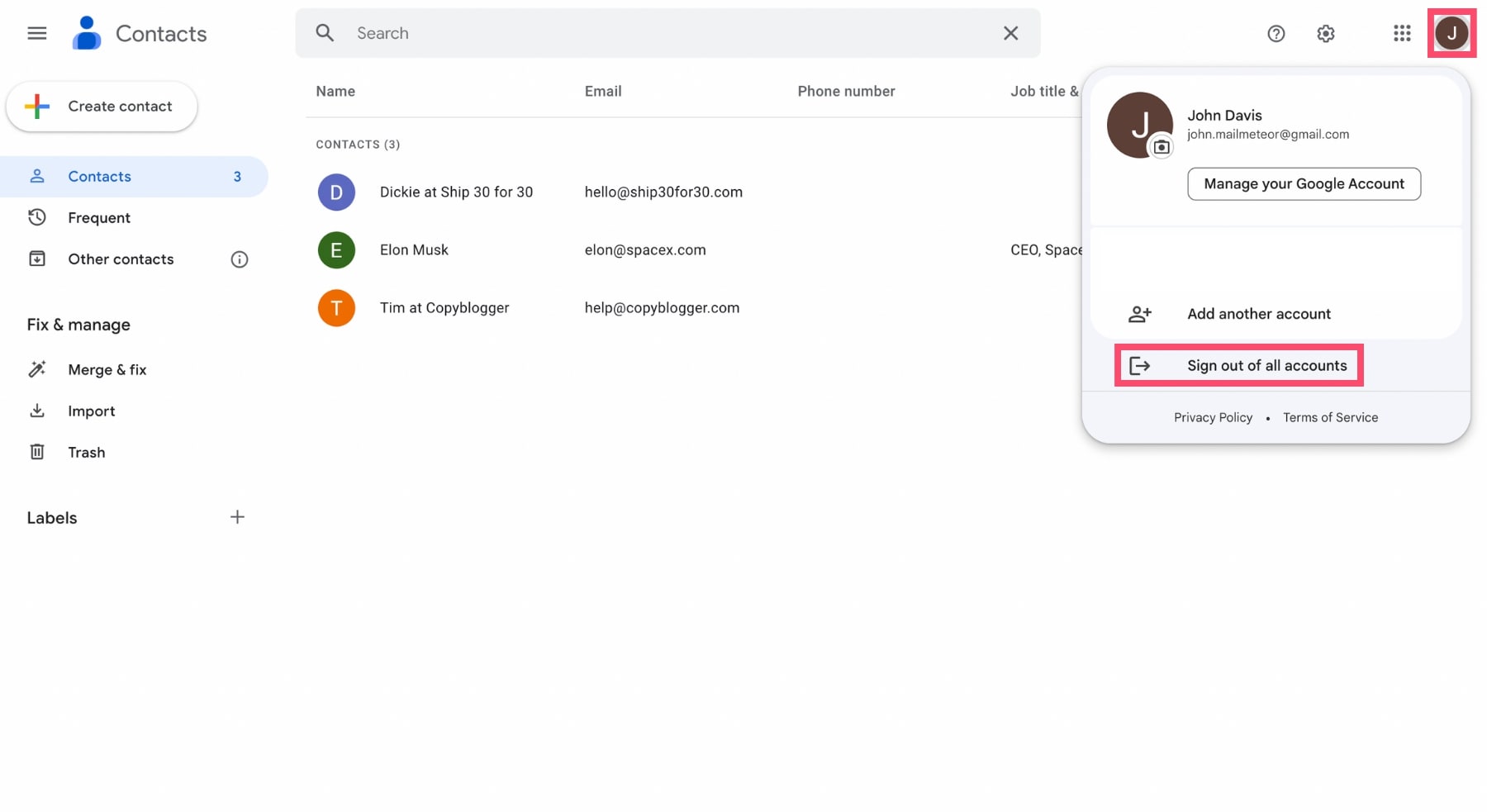
评论